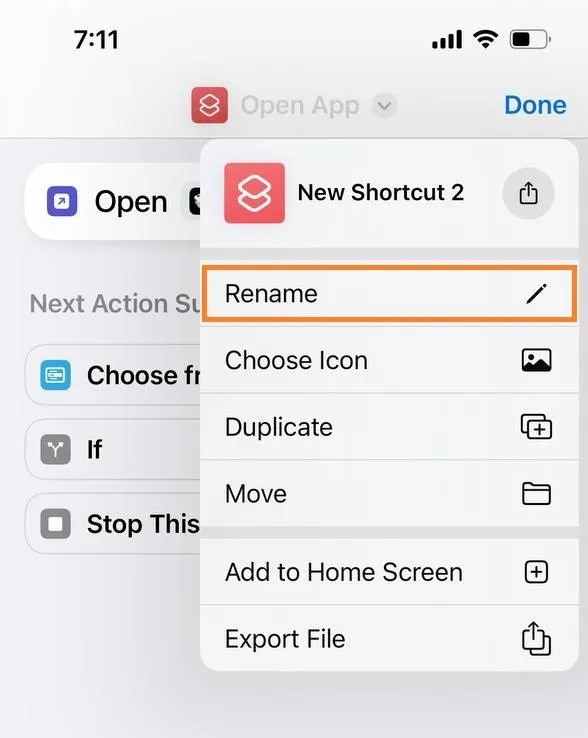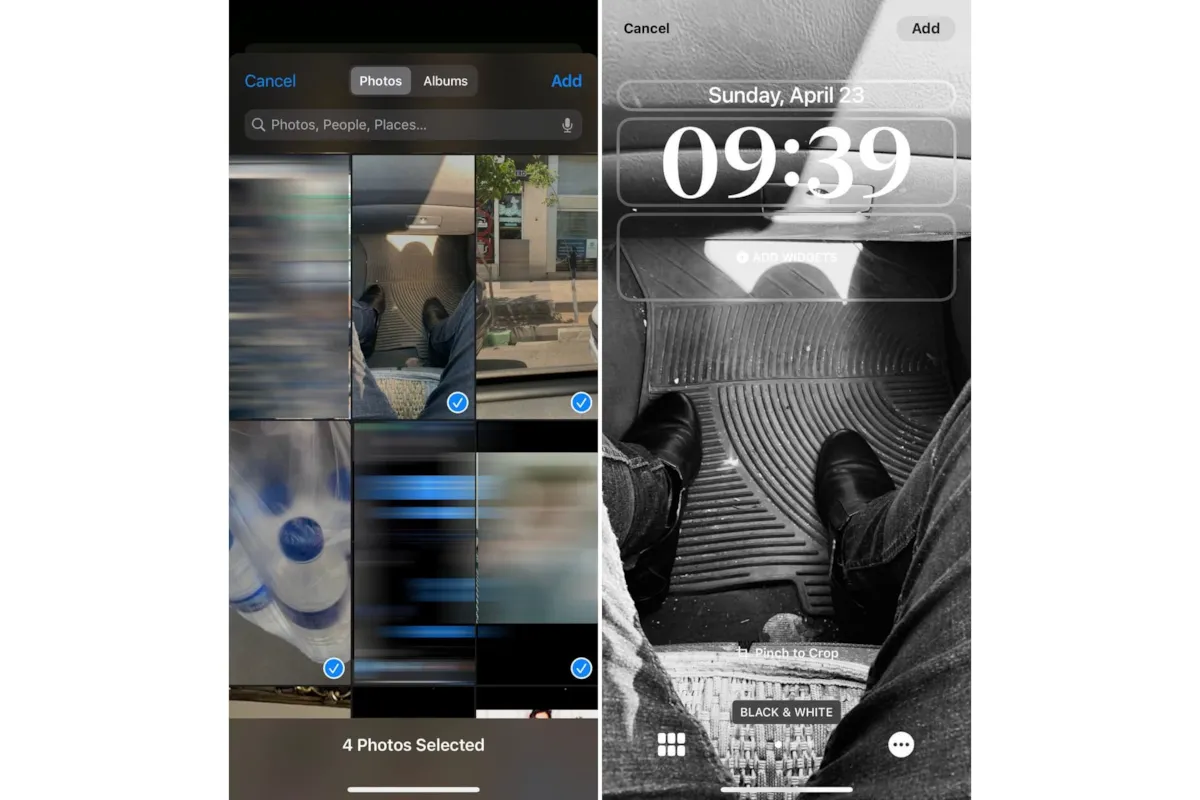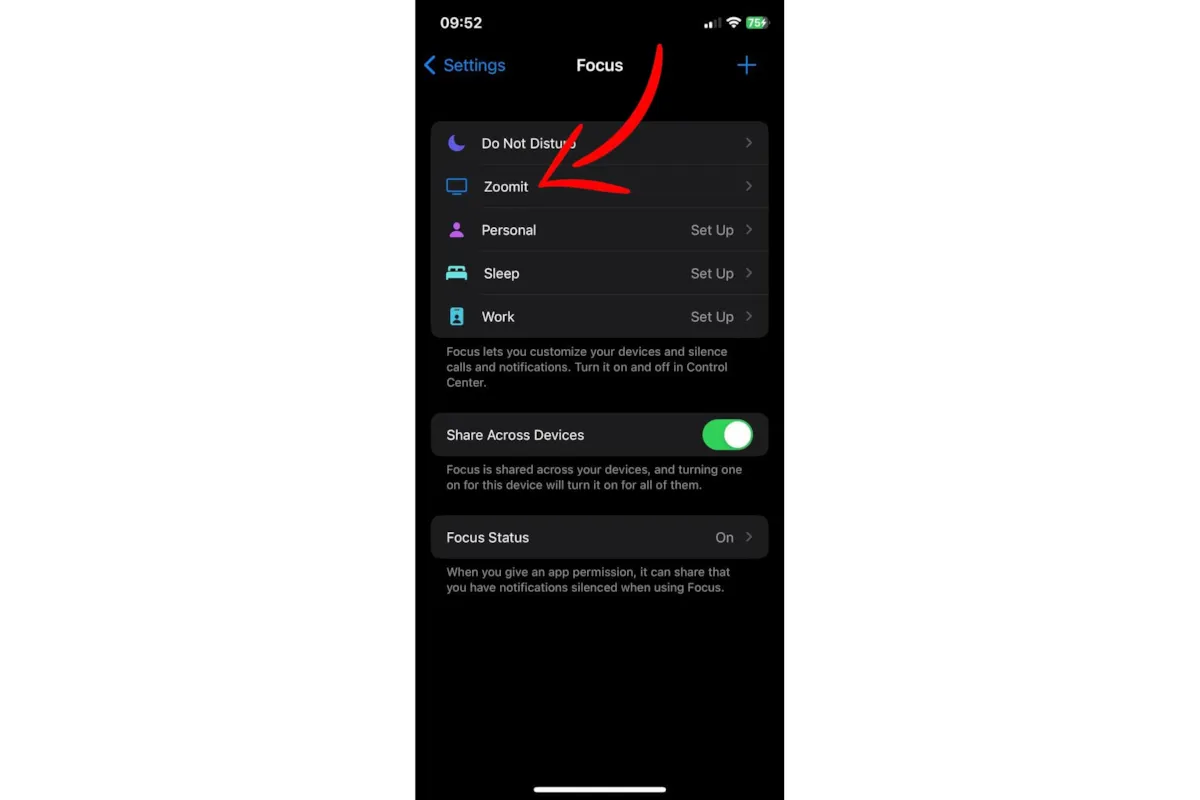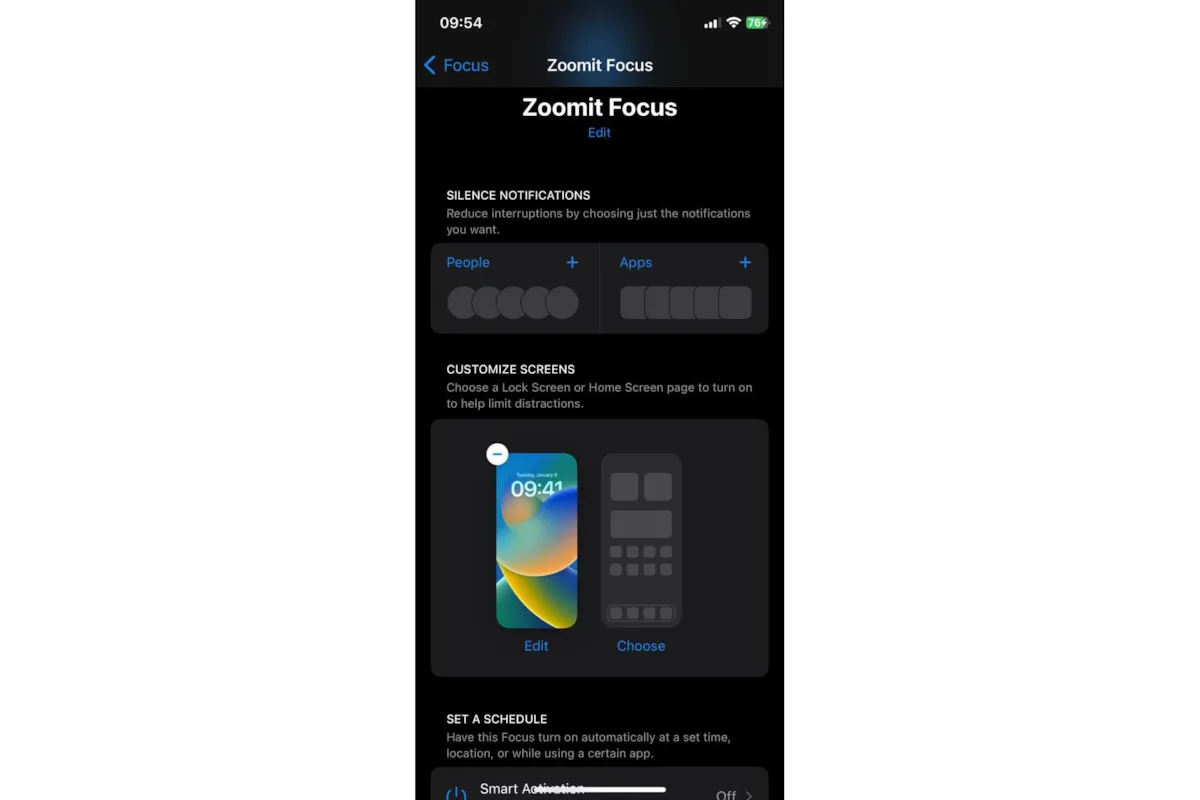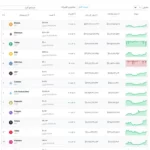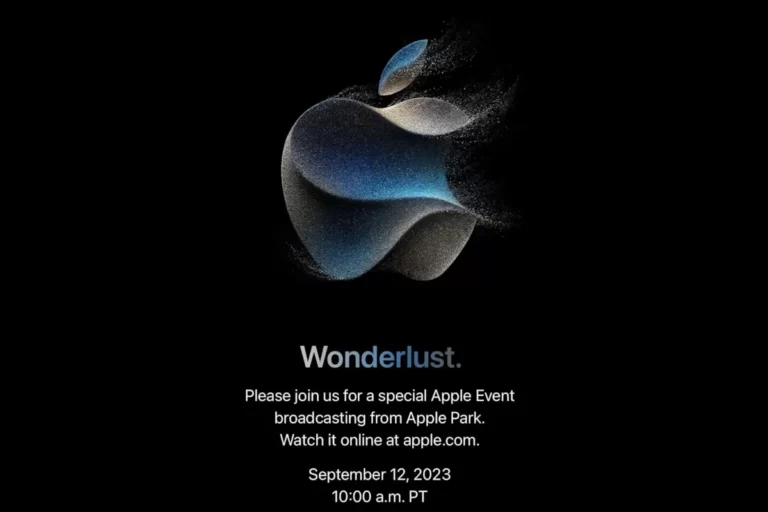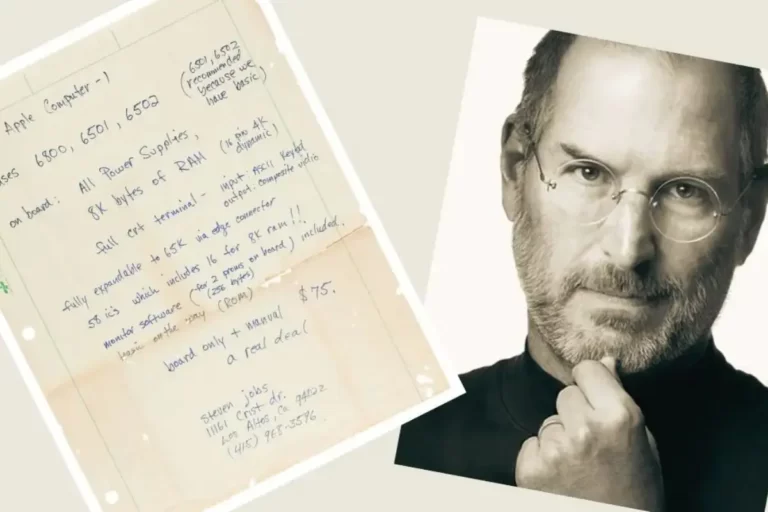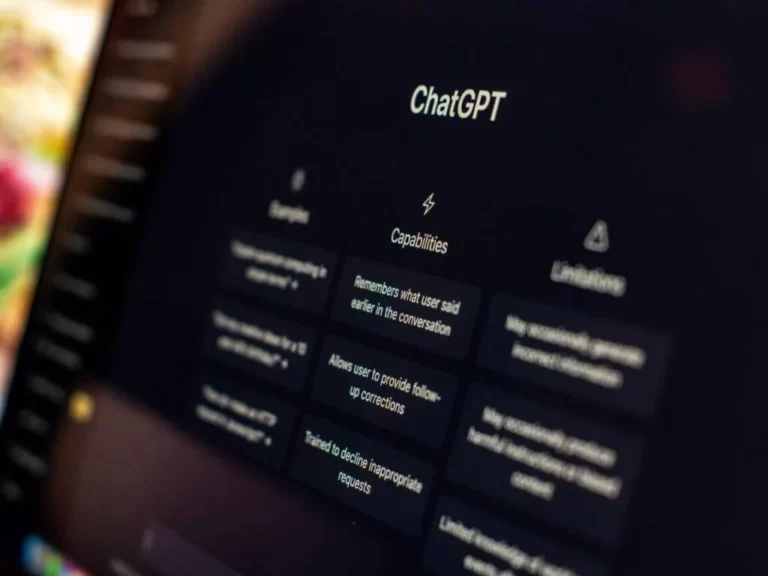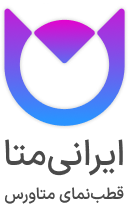آیفون همچون گوشیهای اندرویدی قابلیتی هیجانانگیز دارد که بهلطف آن میتوانید تغییر خودکار والپیپر دستگاه را فعال کنید. تا پیش از رونمایی iOS 16، تغییر خودکار والپیپر آیفون ازطریق بخش شورتکات و بهسختی انجام میگرفت؛ اما اکنون این کار بهسادگی ممکن است.
تغییر پسزمینه با Photo Shuffle
سیستمعامل آیاواس ۱۶ اپل میزبان قابلیت جدیدی به نام Photo Shuffle است که به شما برای تغییر والپیپر صفحهی قفل و تغییر خودکار والپیپر صفحهی هوم کمک میکند.
بهمنظور فعالسازی قابلیت تغییر خودکار والپیپر آیفون، مراحل زیر را بهترتیب دنبال کنید:
- به منو تنظیمات بروید و بخش Wallpaper را باز کنید. در این صفحه، روی گزینهی Add New Wallpaper بزنید.
- روی گزینهی Photo Shuffle ضربه بزنید.
- تصاویر مدنظرتان را انتخاب کنید و روی گزینهی Add بزنید.
- درادامه میتوانید هریک از والپیپرها را طبق سلیقهی خود و با استفاده از افکتهای مختلف شخصیسازی کنید. همچنین با ضربه روی گزینهی سهنقطه در پایین صفحه، میتوانید زمان تغییر خودکار والپیپر آیفون (روزانه، ساعتی و…) را تعیین کنید.
- پس از پایان ویرایش والپیپرها، روی گزینهی Add ضربه بزنید که در بالای صفحه قرار دارد.
تغییر پسزمینه با حالت Focus
روش دیگر برای تغییر خودکار والپیپر آیفون این است که یکی از حالتهای فوکوس را به صفحهی قفل گوشی مرتبط کنید. بدینترتیب، هر زمان که حالت فوکوس فعال شود، صفحهی قفل مرتبط به آن نیز فعال خواهد شد. درصورت تمایل، میتوانید حالتهای فوکوس را زمانبندی کنید. برای این منظور، مراحل زیر را طی کنید:
- وارد منو تنظیمات شوید و به بخش Focus بروید. در این صفحه، روی یکی از فوکوسهای خود ضربه بزنید. همچنین درصورت تمایل، میتوانید با ضربه روی گزینهی «+» که در بالای صفحه دیده میشود، فوکوس جدید بسازید.
- در صفحهی فوکوس، به بخش Customize Screens بروید و گزینهی Chose را در زیر پیشنمایش صفحهی قفل انتخاب کنید. سپس یکی از صفحات قفل را برگزینید و روی Done بزنید.